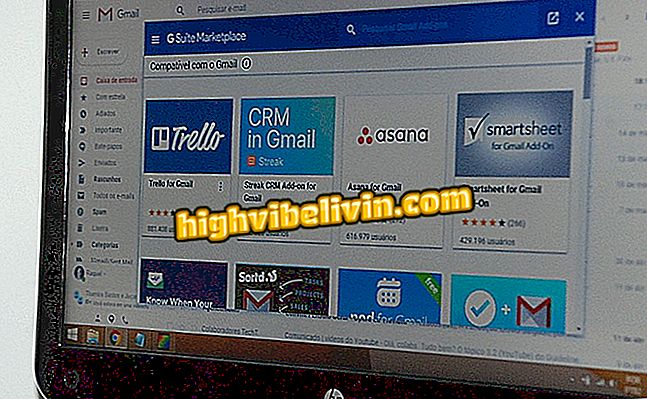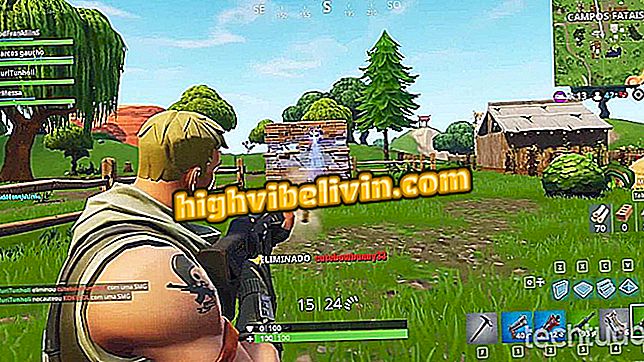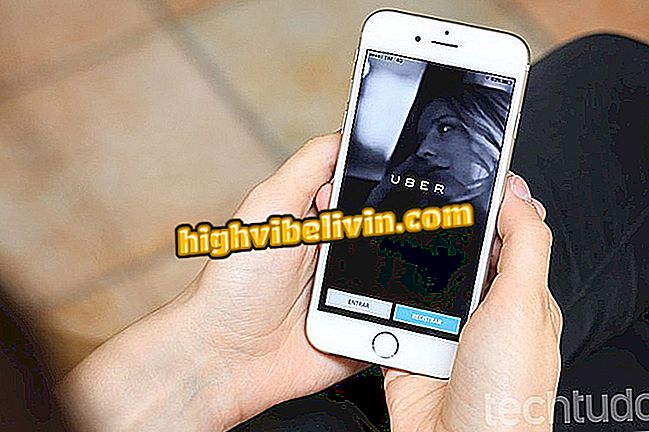LinkedIn включає фільтри, подібні фільтрам Instagram у фотографіях профілю
Користувачі LinkedIn можуть додавати фільтри до своїх фотографій профілю, щоб зображення привертало більше уваги в мережі робочих місць і професійних резюме. Ви можете додати фільтри з колірними візерунками, подібними до тих, які пропонуються Instagram, лише одним клацанням миші. Наступний відгук ідеально підходить для людей, які хочуть покращити свою фотографію без необхідності вдаватися до складних програм редагування. Дізнайтеся, як додати фільтри до фотографії профілю.
LinkedIn отримує чат, подібний до Facebook, і стимулює повідомлення

LinkedIn включає фільтри, подібні фільтрам Instagram у фотографіях профілю
Застосування: технічні поради та новини на мобільному телефоні
Крок 1. Увійдіть до свого облікового запису LinkedIn і натисніть "I" у верхньому меню;

Дія для перегляду опцій
Крок 2. Натисніть кнопку "Переглянути профіль";

Дія для доступу до профілю користувача LinkedIn
Крок 3. Натисніть на фотографію профілю, щоб отримати доступ до екрана для редагування фотографій;

Дія для ввімкнення редагування фотографій профілю на LinkedIn
Крок 4. На цьому етапі натисніть кнопку "Фільтр", щоб переглянути доступні фільтри;

Можливість перегляду екрана фільтра для фотографії профілю LinkedIn
Крок 5. Натисніть на один з фільтрів і, щоб підтвердити дію, натисніть кнопку "Застосувати";

Екран для додавання фільтра на фотографію профілю LinkedIn
Крок 6. Щоб завершити процедуру, скористайтеся опцією "Зберегти" у наступному вікні.

LinkedIn зміна фотографій профілю збереження екрану
Ви можете повторити процедуру кожного разу, коли потрібно додати новий фільтр до фотографії профілю. Скористайтеся перевагами, щоб ваш імідж набув популярності в мережі професійних контактів.
Як стати компанією LinkedIn? Обмінюйтеся порадами на форумі.